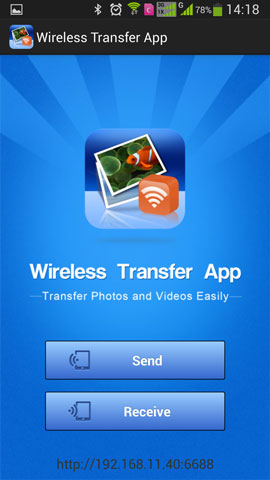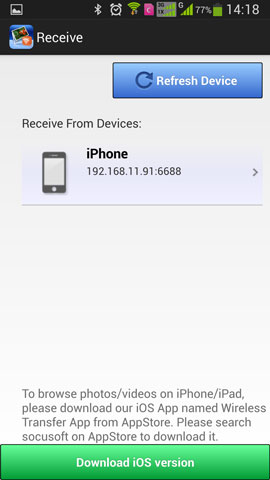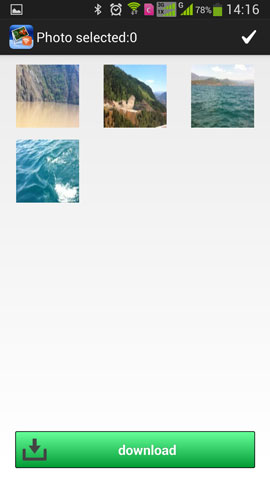Nous sommes en 2016 et vous allez peut-être mettre à jour votre smartphone. De nombreux nouveaux appareils Android seront commercialisés cette année, et vous envisagez peut-être déjà de passer de l'iPhone au téléphone Android. L'expérience de différents systèmes d'exploitation est certainement un excellent moyen d'en apprendre davantage sur les dernières technologies et tendances, donc un nouveau téléphone Android sera un choix judicieux.
Si vous souhaitez passer de l'iPhone au téléphone Android, vous rencontrerez le problème de transfert de données de l'iPhone vers Android, et vous aurez du mal à effectuer le transfert directement. Prenons l'exemple de la vidéo, vous constaterez que ce n'est pas aussi simple que vous le pensez. Le guide mentionné ci-dessous vous donnera donc quelques méthodes pour transférer la vidéo de l'iPhone vers le téléphone Android.
Partie 1. Transférer sans fil des vidéos de l'iPhone vers Android
Si vous n'avez pas d'ordinateur ou de câble USB à portée de main, vous pouvez transférer des vidéos de l'iPhone vers un téléphone Android avec une connexion Wi-Fi en utilisant Wireless Transfer App (« Application de transfert sans fil ») pour Android et iPhone. Cette application peut être utilisée pour transférer des vidéos de l'iPhone vers des appareils Android. La seule exigence est de placer tous les appareils sous le même réseau Wi-Fi. Avec Wireless Transfer App, vous pourrez également transférer instantanément et en toute sécurité des photos sans fil d'Android vers iPhone ou vice versa. En outre, Wireless Transfer App vous permet de déplacer facilement des photos d'un appareil Android / iPhone vers un autre, ainsi que de transférer facilement des photos entre un appareil Android / iPhone et un ordinateur. Le guide suivant vous montrera comment transférer sans fil des vidéos d'un iPhone vers un téléphone Android.
1. Téléchargez et installez Wireless Transfer App sur iPhone et Android (disponible sur iTunes Store ou Google Play). Assurez-vous que l'iPhone et le téléphone Android sont connectés au même réseau Wi-Fi. Assurez-vous ensuite que Wireless Transfer App fonctionne sur les deux appareils.
2. Sur l'appareil Android, appuyez sur le bouton Receive (« Recevoir ») dans l'écran d'accueil. Ensuite, sur l'écran de réception, sélectionnez votre appareil iPhone.
3. Ensuite, vous pouvez sélectionner des vidéos iPhone et les télécharger sur Android. Une fois le transfert terminé, vous obtiendrez les vidéos sur votre appareil Android.
Partie 2. Transférer des vidéos de l'iPhone vers Android à l'aide d'un ordinateur
En fait, les utilisateurs d'iPhone auront besoin d'iTunes s'ils souhaitent transférer des fichiers de leur téléphone vers leur ordinateur. Cette application contrôlera la synchronisation des appareils iOS et gérera le transfert des fichiers multimédias des appareils iOS. Lorsqu'il s'agit de transférer des vidéos de l'iPhone vers un téléphone Android, vous devrez séparer les vidéos prises par l'appareil photo de celles téléchargées sur iTunes Store. Les vidéos prises avec l'appareil photo de l'iPhone sont enregistrées dans Camera Roll (« la pellicule ») et peuvent être déplacées directement vers un ordinateur à l'aide d'un câble USB. Les vidéos téléchargées depuis l'iTunes Store peuvent être retransférées dans la bibliothèque iTunes via iTunes (si elles ne sont pas déjà disponibles). Si vous n'êtes pas familier avec cette astuce, le guide suivant vous montrera comment le faire :
- 1.Démarrez iTunes et allez dans « Édition > Préférences > Appareils » et cochez « Empêcher les iPods, iPhones et iPads de se synchroniser automatiquement ».
2.Branchez l'iPhone sur votre ordinateur via un câble USB et iTunes se lancera automatiquement. Sinon, vous devez le démarrer manuellement.
3.iTunes reconnaîtra votre iPhone et affichera l'icône iPhone dans le coin supérieur droit. Cliquez sur « Fichier > Appareil > Transférer les achats » dans le coin supérieur gauche.
4.iTunes transférera tous les éléments achetés de l'iPhone vers la bibliothèque iTunes. Vous pouvez ensuite facilement copier et coller les vidéos sur votre ordinateur.
Lorsque les vidéos sont dans votre ordinateur, vous pouvez copier et coller les vidéos dans votre téléphone Android. Avec cette astuce, vous êtes en mesure de transférer facilement toutes les vidéos achetées de l'iPhone vers le téléphone Android.
Cependant, si vous stockez de nombreuses vidéos non achetées telles que des copies de DVD dans votre iPhone et que vous souhaitez les transférer sur votre téléphone Android (si elles ne se trouvent pas sur votre ordinateur), vous aurez besoin d'un logiciel de transfert iPhone pour terminer la tâche.
Parmi tous les programmes de transfert de données pour les appareils iOS, iTransfer de Leawo est considéré comme l'un des meilleurs. Ce logiciel est utilisé pour transférer des fichiers entre les appareils iOS, iTunes et les ordinateurs, et il peut aider les utilisateurs à se débarrasser de la synchronisation d'iTunes. Le guide suivant vous montrera comment transférer des vidéos de l'iPhone vers Android, et le logiciel peut être téléchargé gratuitement pour l'essayer. Veuillez noter que la version d'essai a un temps de transfert limité.
Conseils : iTransfer de Leawo ne fonctionne qu'avec iTunes installé sur votre PC.
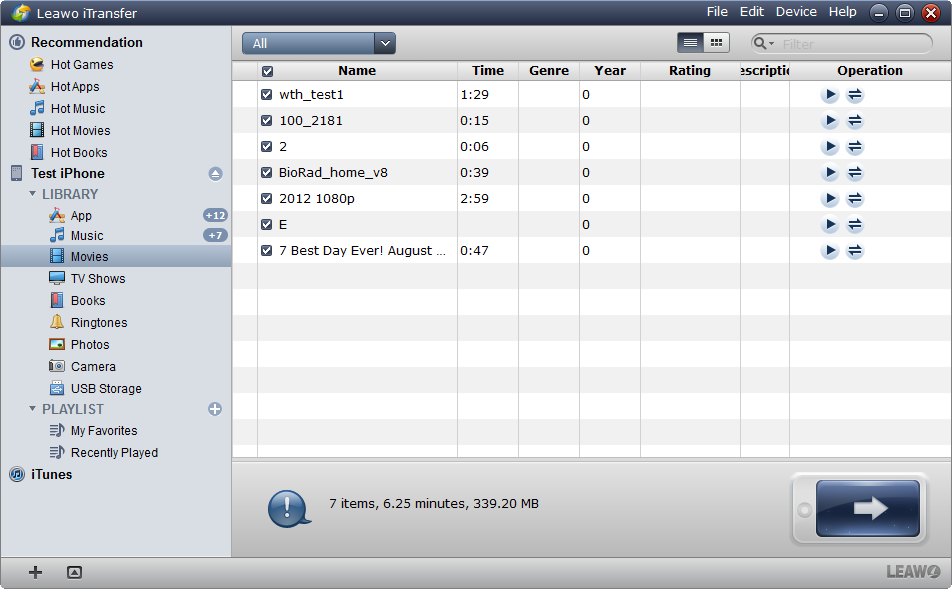
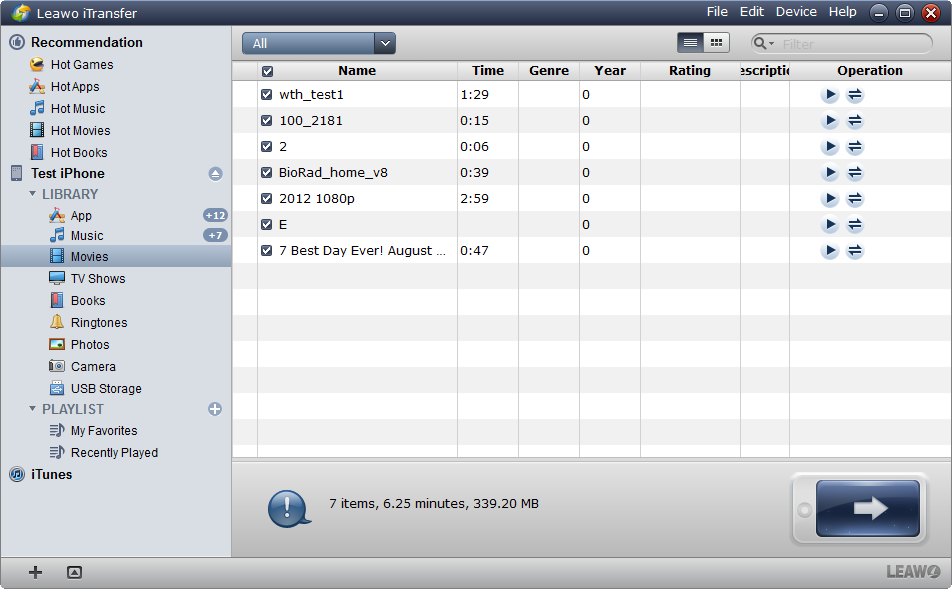
Étape 1 : Exécutez iTransfer de Leawo
Exécutez iTransfer de Leawo et connectez votre iPhone à votre ordinateur à l'aide d'un câble USB. Le logiciel reconnaîtra votre iPhone et détectera la bibliothèque de votre iPhone. Bien sûr, vous devez également connecter votre téléphone Android à votre ordinateur avec un câble USB et activer le stockage USB.
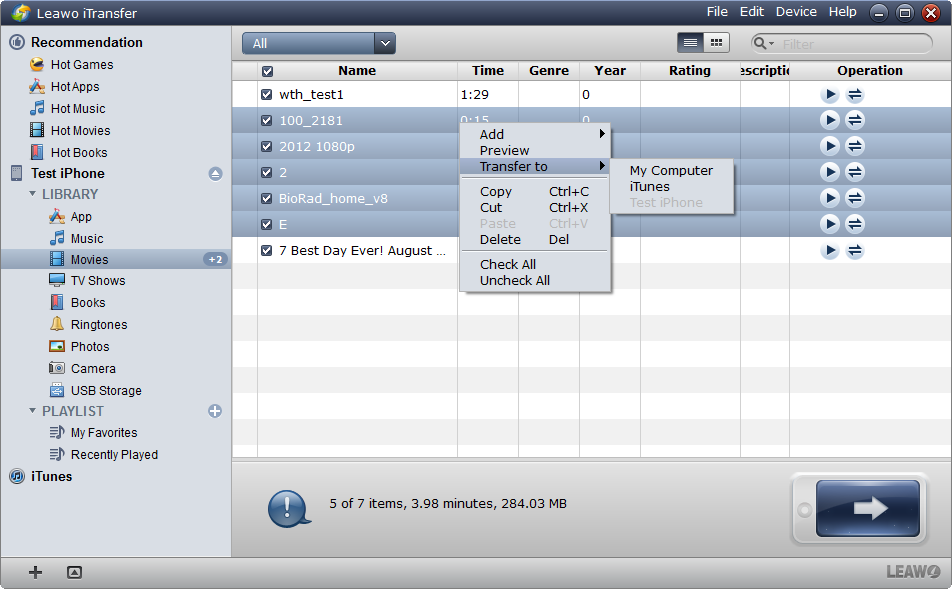
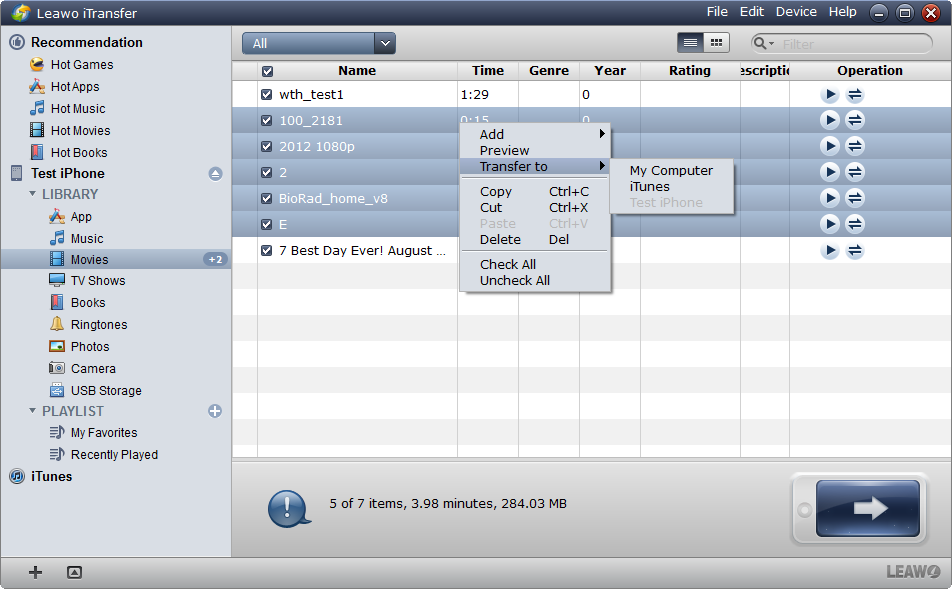
Étape 2 : Sélectionnez des vidéos
Sélectionnez Movies (« Films ») dans la barre latérale et le contenu sera affiché à droite. Cliquez sur le bouton de transfert en bas à droite pour transférer toutes les vidéos. Ou maintenez la touche « Ctrl » enfoncée et cliquez pour sélectionner des vidéos, puis faites un clic droit sur les vidéos sélectionnées pour Transfer to > My Computer (« Transférer vers > Mon ordinateur »).
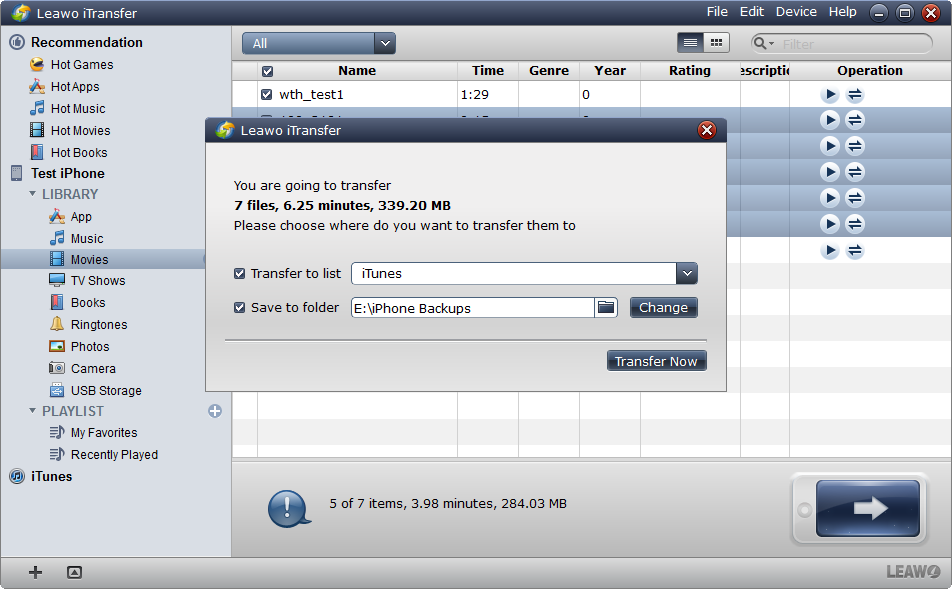
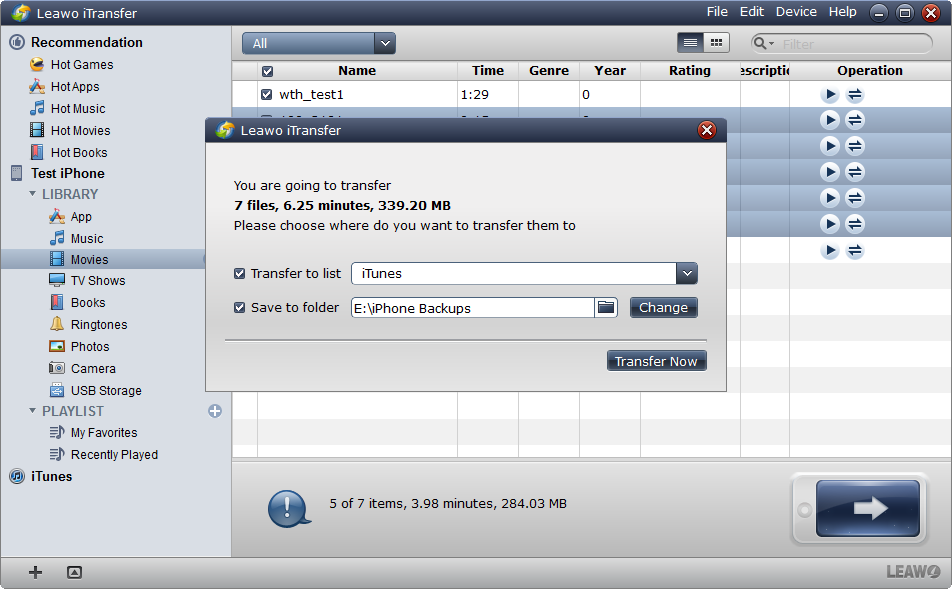
Étape 3 : Paramètres de transfert
Après avoir sélectionné les vidéos, vous verrez la boîte de dialogue pop-up des paramètres de transfert. Cochez Save to Folder (« Enregistrer dans un dossier ») et cliquez sur Change (« Changer ») pour sélectionner un dossier sur votre téléphone Android pour enregistrer les vidéos. Cliquez ensuite sur Transfer Now (« Transférer maintenant ») en bas à droite pour commencer à transférer les vidéos de l'iPhone vers Android.
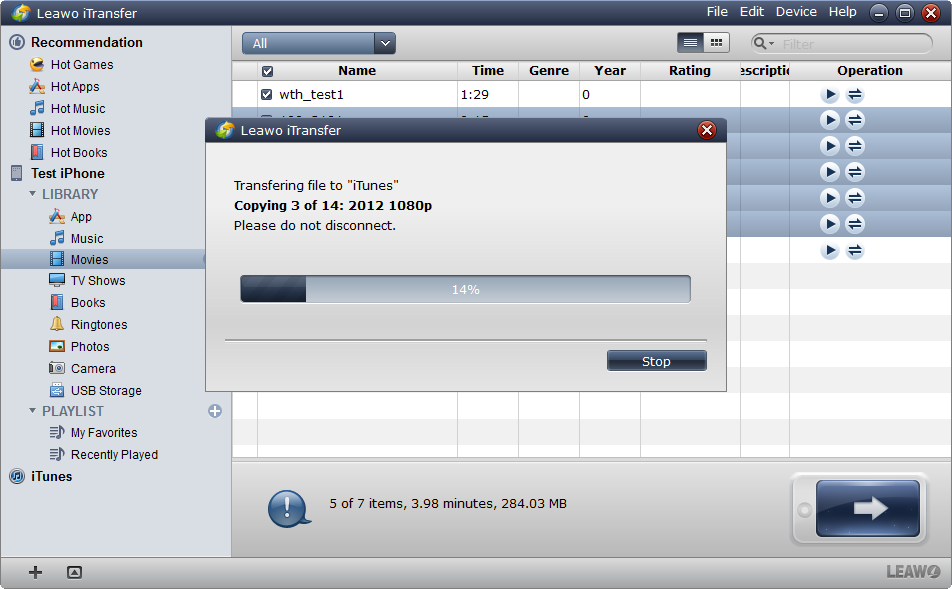
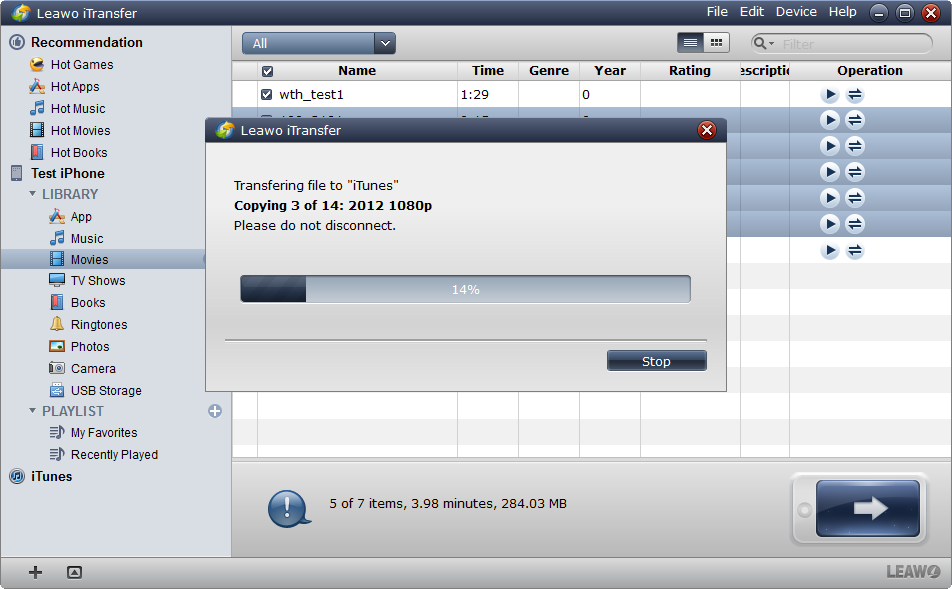
Étape 4 : Transfert de vidéos
iTransfer de Leawo commencera le transfert immédiatement. La barre de progression dans la boîte de dialogue pop-up affiche le pourcentage du processus de transfert. Une fois le transfert terminé, vous obtiendrez les vidéos sur votre téléphone Android.
Guide de l'utilisateur pour transférer des vidéos de l'iPhone vers Android
iTransfer de Leawo est très utile pour divers transferts de données d'appareils iOS, et il facilite les transferts. Ce logiciel permet également de sauvegarder les données iOS sur un ordinateur. Par exemple, vous pouvez sauvegarder des photos d'iPhone sur un ordinateur à l'aide de ce logiciel. Alors n'hésitez pas à vérifier le logiciel si vous êtes intéressé.